Bruker manual APPLE KEYNOTE 2009
Lastmanuals gir deg en tjeneste som gjør at det kan deles og lagres, bruksanvisninger, instruksjoner, bruksmanualer og tekniske dokumenter... HUSK! LES ALLTID BRUKSANVISNINGEN FØR DU KJØPER
Hvis denne bruksanvisning, instruksjon eller skjema er det du leter etter, så last den ned nå. Lastmanuals gir deg en rask og enkel tilgang til bruksanvisninger for APPLE KEYNOTE Vi håper at bruksanvisningen for APPLE KEYNOTE er til hjelp for deg.
Lastmanuals hjelper deg og laste ned bruksanvisning APPLE KEYNOTE.
Du kan også laste ned følgende bruksanvisninger som omhandler dette produktet
Manuell abstrakt: bruksanvisning APPLE KEYNOTE2009
Detaljerte instruksjoner for bruken står i bruksanvisningen.
[. . . ] Keynote '09 Brukerhåndbok
K Apple Inc.
Copyright © 2010 Apple Inc. Apple-logoen er et varemerke for Apple Inc. , registrert i USA og andre land. Bruk av «tastatur»-Apple-logoen (Tilvalg-Skift-K) for kommersielle formål uten skriftlig samtykke fra Apple kan være en varemerkekrenkelse og illojal konkurranse og kan være lovstridig. Det er blitt lagt stor vekt på at informasjonen i denne brukerveiledningen skal være mest mulig nøyaktig og korrekt. [. . . ] 3 Klikk på Bygg inn, og velg deretter Start film fra Effekt-lokalmenyen. 4 Hvis du vil stoppe filmen, klikker du på Bygg ut og velger Stopp film fra Effekterlokalmenyen. Filmen starter og avsluttes når bygget starter. I likhet med andre objektbygg, kan du angi om du vil kontrollere filmavspillingen ved å klikke, eller om du vil at avspillingen skal times sammen med andre bygg. Hvis du vil ha mer informasjon, leser du «Automatisere objektbygg» på side 121 og «Endre rekkefølge på objektbygg» på side 121.
Kopiere eller fjerne objektbygg
Når du har konfigurert et objektbygg, kan du enkelt kopiere det og lime det på et annet objekt slik at de to objektene oppfører seg på samme måte. Du kan også fjerne et objektbygg ved å bruke bygginspektøren. Slik kopierer du et objektbygg fra ett objekt til et annet: 1 Marker objektet som du allerede har konfigurert slik du vil. 2 Velg Format > Kopier animasjon.
Kapittel 7 Bruke bevegelse i lysbildeserier
125
3 Marker det andre objektet, og velg deretter Format > Lim inn animasjon. Merk: Du kan kun lime inn en animasjon på en objekttype som er kompatibel med animasjonen. En byggeffekt som gjelder kun på tekst, for eksempel Sprettende, kan ikke limes inn på et bilde. Slik sletter du et objektbygg: m Hvis du vil åpne byggrekkefølgeskuffen, klikker du på Flere valg i bygginspektøren. I byggrekkefølgeskuffen markerer du bygget du vil slette, og trykker på Slett. m Marker objektet du vil fjerne byggeffekten til, og velg deretter Ingen fra Effektlokalmenyen i bygginspektøren.
126
Kapittel 7 Bruke bevegelse i lysbildeserier
Bruke hyperkoblinger i en presentasjon
8
Bruke hyperkoblinger som navigeringselementer i lysbildeserien, eller bruke dem til å gå fra lysbildeserien og til Internett. Om hyperkoblinger
Hyperkoblinger er navigeringselementer som du kan bruke til å bla gjennom en lysbildeserie eller gå til en side på Internett. Hyperkoblinger kan også utløse bestemte handlinger, for eksempel åpne en forhåndsadressert e-postmelding eller en annen Keynote-presentasjon. Hyperkoblinger er spesielt nyttige i selvspillende presentasjoner, som for eksempel de som vises på enkelte informasjonskiosker. Du kan for eksempel bruke hyperkoblinger til å la brukere følge en informasjonssti i presentasjonen din, eller til å vise informasjon når brukeren velger å følge en kobling.
Om å gjøre et objekt til en hyperkobling
Tekst, bilder og figurer kan gjøres om til hyperkoblinger som kan utføre følgende handlinger, når du klikker på dem: Når du gjør om et objekt til en hyperkobling, blir den markert med en buet pil på arbeidsområdet. Dette merket er ikke synlig når presentasjonen vises. Tekst som har blitt gjort om til en hyperkobling, er understreket. Den understrekede teksten er synlig når presentasjonen vises, med mindre du velger å reformatere teksten uten understrekingen.
Den lille blå pilen (kun synlig når du redigerer et lysbilde) indikerer at objektet er en klikkbar hyperkobling.
127
Disse forhåndstegnede pilene som peker framover og bakover, er et eksempel på et navigeringselement som kan brukes i en lysbildeserie. Det lille, buede pilmerket nederst i hjørnet på pilene indikerer at objektet har blitt gjort om til en hyperkobling.
Den lille blå pilen (kun synlig når du redigerer et lysbilde) indikerer at objektet er en klikkbar hyperkobling.
Tekstruten har også blitt gjort om til en hyperkobling, noe det samme buede pilmerket nederst i høyre hjørnet, indikerer. Men teksten under er understreket, noe som indikerer at teksten er en hyperkobling. [. . . ] Slik arkiverer du temaet du jobber med, som et tilpasset tema: 1 Velg Arkiv > Arkiver tema. 3 Hvis du la til lyd eller filmer som du vil ta med i temaet, markerer du «Kopier lyd og filmer til temaet». Hvis du ikke ser denne avkrysningsruten, klikker du på trekanten til høyre for Arkiver som-feltet. Dokumenter som inneholder mediefiler, blir mye større. [. . . ]
ANSVARSFRASKRIVELSE FOR NEDLASTING AV BRUKSANVISNING APPLE KEYNOTE Lastmanuals gir deg en tjeneste som gjør at det kan deles og lagres, bruksanvisninger, instruksjoner, bruksmanualer og tekniske dokumenter...

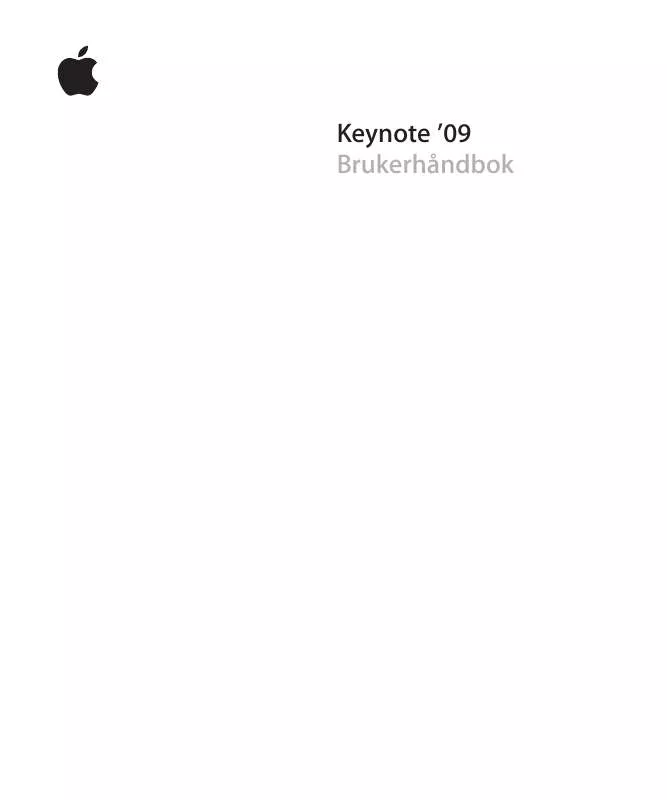
 APPLE KEYNOTE (7769 ko)
APPLE KEYNOTE (7769 ko)
 APPLE KEYNOTE 2008 (3204 ko)
APPLE KEYNOTE 2008 (3204 ko)
 APPLE KEYNOTE 2009 (13897 ko)
APPLE KEYNOTE 2009 (13897 ko)
 APPLE KEYNOTE QUICK REFERENCE (1788 ko)
APPLE KEYNOTE QUICK REFERENCE (1788 ko)
